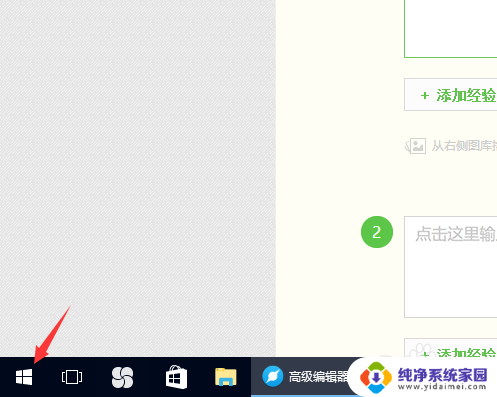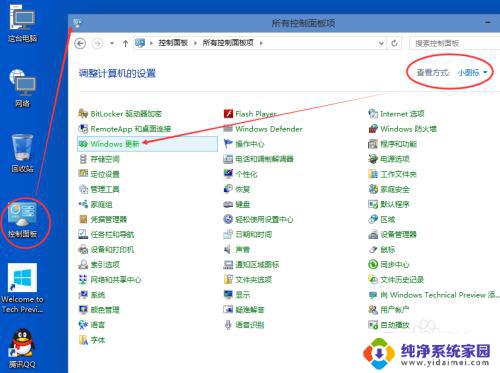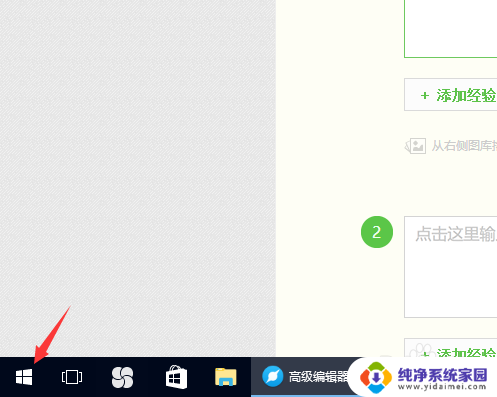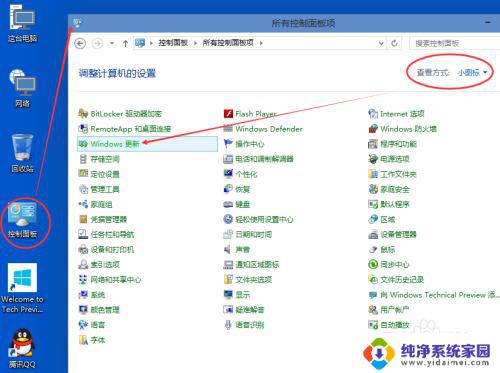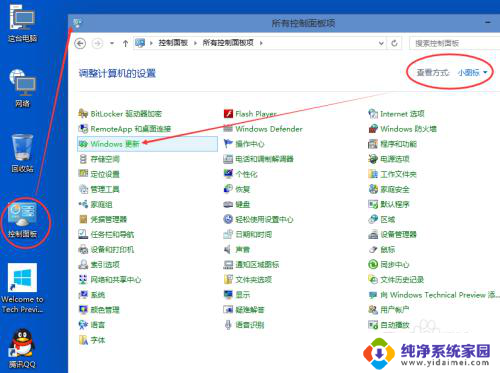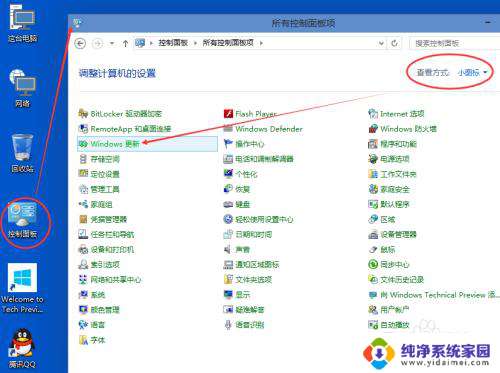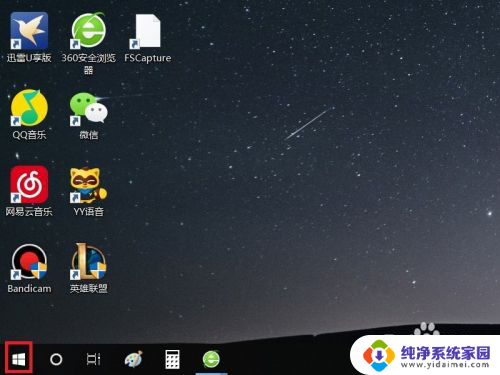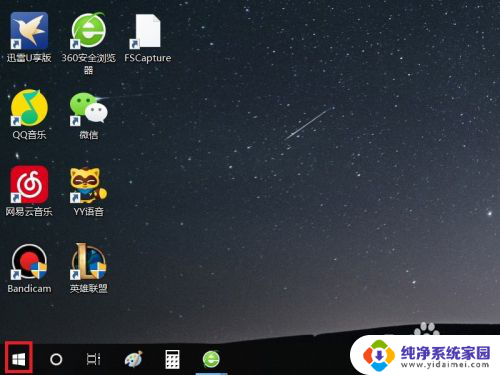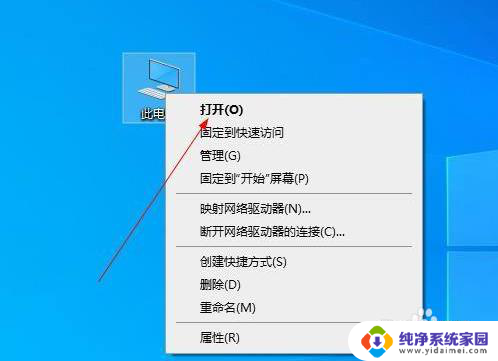win10系统在哪更新 win10系统如何进行更新升级
Windows 10已成为最受欢迎的操作系统之一,许多用户可能会遇到一个共同的问题:如何在Windows 10系统中进行更新和升级。事实上Windows 10系统的更新和升级对于保持系统的安全性和性能至关重要。在本文中我们将介绍Windows 10系统更新的位置以及如何进行更新和升级,以帮助读者更好地了解和使用这个功能强大的操作系统。
具体方法:
1.在win10界面,我们点击下方的win10图标。
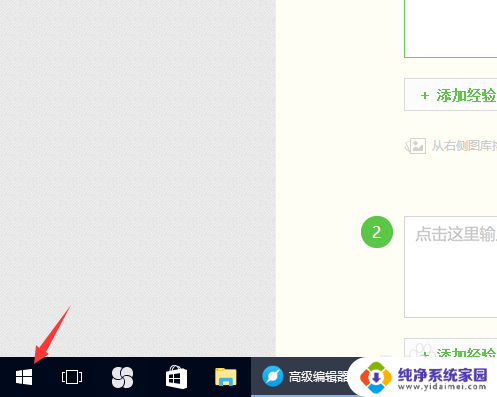
2.之后,会弹出一个对话框,在这个对话框中我们选择那个锯齿状的图标。
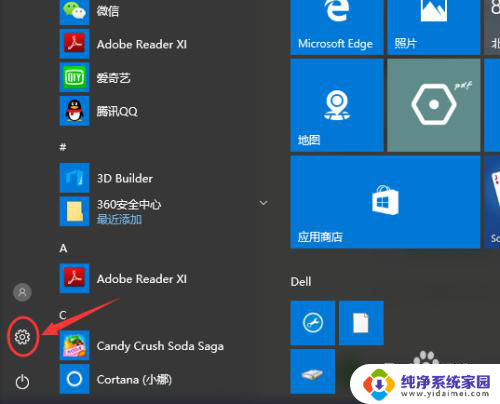
3.在弹出来的设置窗口中,我们可以看到很多关于win10电脑系统的设置。我们需要点击的是“更新与安全”选项。
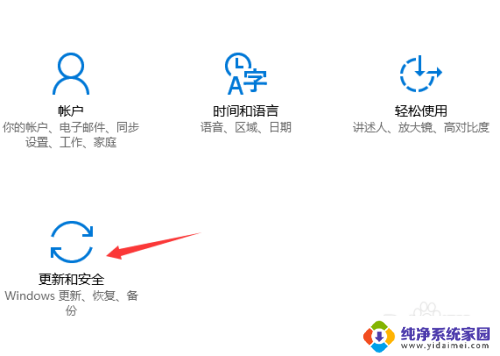
4.这时,我们就找到了Windows更新在win10系统中的入口位置。接下来开始更新我们的win10系统吧。
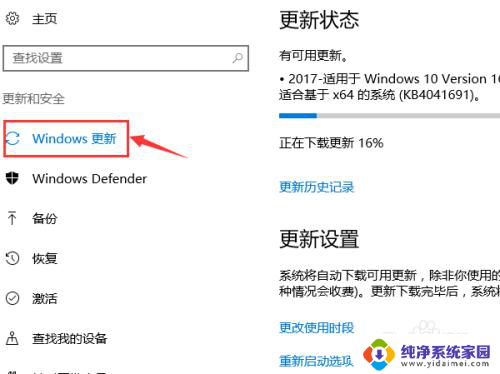
5.首先我们需要点击“立即检测”这个选项,来看看是否有我们需要的系统更新选项。
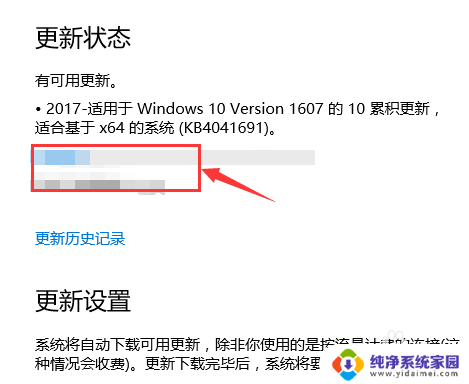
6.一般来说,Windows系统的更新包都不会太小。之后经过一段时间的下载之后,就可以进行更新了。
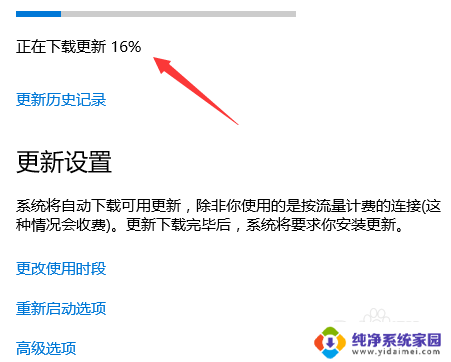
7.同时,我们还可以查看win10系统的更新历史纪录,以及对应的版本。
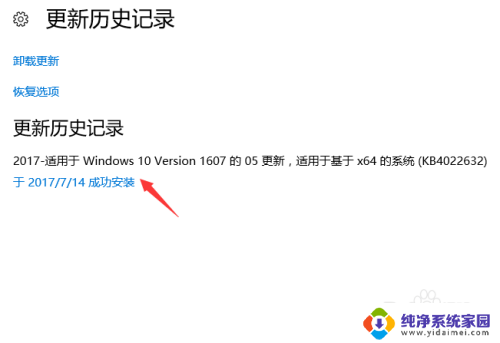
以上就是Windows 10系统在哪里更新的全部内容,如果您遇到类似问题,可以参考本文中介绍的步骤进行修复,希望对大家有所帮助。